Обзор Яндекс.Браузера
Платформа Google Chromium с своё время стала родоначальницей массы «хромоподобных» браузеров, в числе которых находится детище крупнейшего поисковика Рунета — Яндекс.Браузер. Это один из самых молодых веб-обозревателей: Яндекс.Браузер появился совсем недавно, в 2012 году. Но благодаря мощной поддержке поисковика доля этого браузера среди пользовательской аудитории Рунета сегодня составляет порядка 7%.
Обзор Яндекс.Браузера
Не каждый браузер удостоился чести быть представленным дорогостоящей рекламой на телевидении. Как правило, браузеры протаптывают дорогу к сердцам пользователей функциональными преимуществами. А вот Яндекс.Браузер долгое время был завсегдатаем рекламных пауз между ТВ-программами, и теперь о нём знают многие.
Яндекс.Браузер – детище богатенького создателя. Однако последний не жалеет денег на раскрутку браузера далеко не потому что верит в его потенциал. Не трудно догадаться, что своим появлением браузер обязан стремлению поисковой системы Яндекс завоевать как можно большую долю рынка в Интернете. И Яндекс.Браузер – один из проектов поисковика, которому отведена роль представлять не себя, как веб-обозревателя, а сервисы от Яндекса.
Яндекс Браузер в 2021 году / Обзор / Почему так плохо?

Интеграция с сервисами от Яндекса – не единая особенность Яндекс.Браузера, благодаря которой его не перепутаешь с базовым Chromium. В арсенале браузера от Яндекса имеется ещё несколько функциональных фишек, выгодно отличающих его от прочих клонов Хрома. Но, обо всём подробней ниже.
Яндекс.Браузер можно смело ставить рядом с браузером Opera по красоте интерфейса. Детище Яндекса также прекрасно, как и норвежский веб-обозреватель — в нём реализована встроенная экспресс-панель визуальных закладок с возможностью установки приятного фона. Управление в браузере не просто интуитивно-понятно, здесь на каждом шагу усматривается забота о новичках: «человекопонятные» веб-адреса, минимализм кнопок при раскрытии меню, аккуратно спрятанные дополнительные настройки, которые будут покорно ждать пользователя, пока тот будет готов их освоить.

В противовес внешней симпатичности экспресс-панели визуальных закладок Яндекс.Браузера название у неё грубое и неотёсанное – «Табло». День, когда создателям пришла в голову идея назвать «Таблом» главную страницу — по сути, лицо Яндекс.Браузера — был явно неудачным для всего творческого коллектива.
Табло выполнено в духе минимализма потребления ресурсов компьютера. Здесь, безусловно, не увидеть шедевров графики и дизайна, но яркие краски и удобство работы с визуальными закладками обеспечено. Помимо плиток визуальных закладок, табло Яндекс.Браузера содержит ссылки-переходы в значащие разделы браузера, в числе которых – загрузки, недавно закрытые веб-страницы и раздел для работы с расширениями «Дополнения».

Создавать визуальные закладки в Яндекс.Браузере можно и путём добавления отдельных веб-адресов, и путём выбора из перечня уже посещённых сайтов.
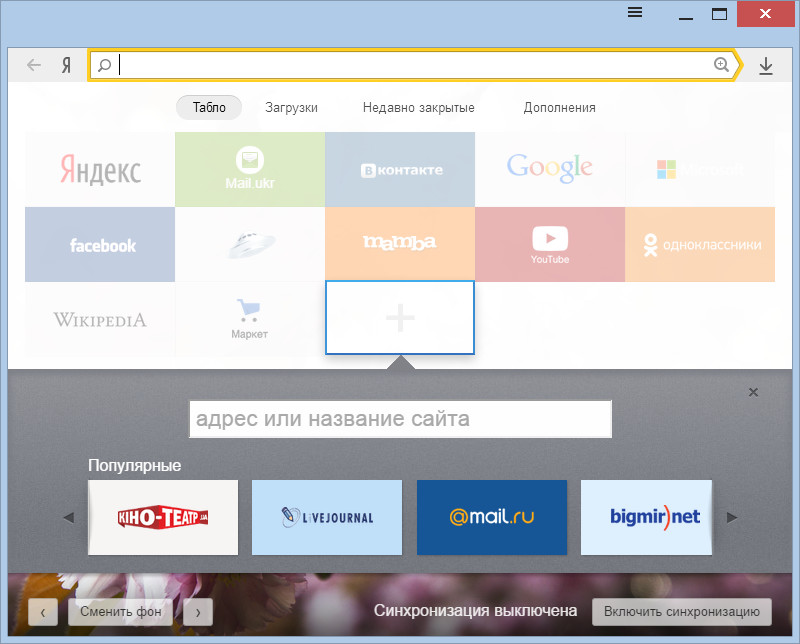
Визуальные закладки Яндекса предусматривают не только статические изображения сайтов, но и виджеты некоторых веб-сервисов с отображением данных в реальном времени.

Чтобы на табло плитка социальной сети превратилась в виджет с отображением поступивших сообщений, в настройках браузера необходимо активировать уведомления.

Умная строка
Именно благодаря наличию так называемой умной строки у браузера и появился известный рекламный слоган – «Умом Россию не понять, а Яндекс.Браузер понимает». Объединённая адресная и поисковая строка – далеко не новшество, и такое удобство представлено сегодня практически в каждом браузере. Но если в объединённые строки других браузеров можно вводить и адреса, и поисковые запросы, и здесь же выдастся подсказка из комплекта готовых поисковых фраз, то Яндекс.Браузер прямо в умной строке по некоторым вопросам умеет выдавать тотчас же ответы. Правда, в число этих некоторых вопросов входят, как правило, точные данные типа сколько бит в байте, сколько минут в сутках, сколько дней в году и т.п.

Воспроизведение документов
Как правило, браузеры дальше возможности открытия PDF-файлов в плане воспроизведения документов не заходят. Яндекс.Браузер в этом плане является исключением, он может воспроизводить форматы PPT, PDF, EPUB, FB2, RTF, DOC. Чтобы Яндекс.Браузер открыл документ, его необходимо перетащить напрямую в окно браузера.

Это, конечно же, далеко не тот функционал, что могут предложить полноценные программные просмотрщики и редакторы этих форматов файлов, тем не менее, такая возможность никогда будет лишней в тех случаях, когда нужно бегло ознакомиться с документом, а времени на поиск и инсталляцию программы, работающей с форматом, нет.
Турбо-режим
Создатели Яндекс.Браузера позаимствовали у норвежских разработчиков из Opera Software турбо-режим работы браузера для случаев медленного интернет-соединения, с которым наверняка знакомы те, кто пользовался Оперой. Турбо-режим работает по принципу сжатия веб-страниц и убирает флеш-контент, тем самым ускоряя загрузку сайтов. При небольшой скорости Интернета Яндекс.Браузер инсталлируется с предустановленным параметром активного турбо-режима, который при желании можно убрать в настройках.

Синхронизация данных
Чтобы не потерять свои закладки, настройки, установленные расширения при переходе на другое компьютерное устройство или в случае с переустановкой операционной системы, Яндекс.Браузер обустроен функцией синхронизации данных. К аккаунту синхронизации данных браузера не нужен отдельный логин и пароль, вход выполняется посредством данных авторизации во всех сервисах Яндекса.
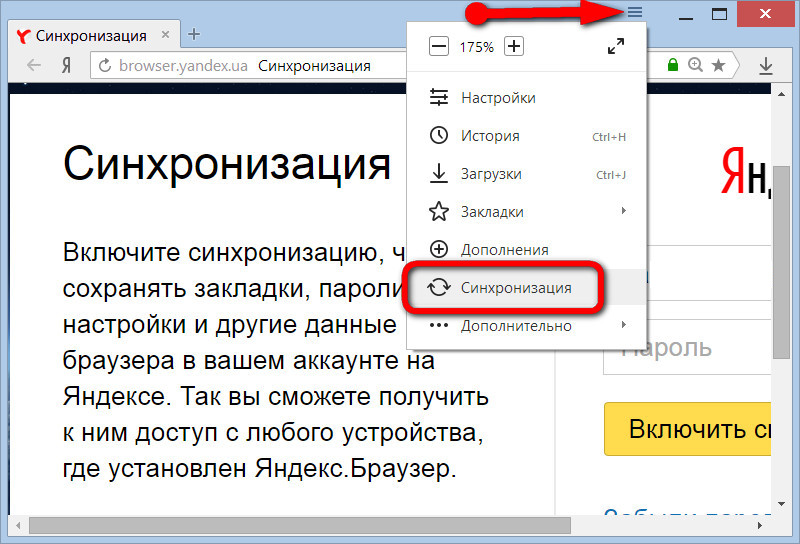
Параметры синхронизации настраиваются. Если, к примеру, не нужно сохранять пароли, установленные расширения или визуальные закладки на табло, эти пункты можно убрать в разделе «Синхронизация» настроек Яндекс.Браузера.

Чтобы настроить браузер с нуля можно и вовсе удалить все синхронизированные данные.
Расширения (Дополнения)
Поскольку Яндекс.Браузер базируется на платформе Chromium, его можно комплектовать расширениями из магазина Google Chrome. У Яндекс.Браузера раньше не было своего личного магазина расширений. Теперь разработчики, вдобавок к внедрённому в саму структуру браузера небольшому каталогу с подборкой популярных расширений, сделали небольшой магазинчик расширений специально для Яндекс.Браузера , точь-в-точь как у браузера Opera.
Расширения, поставляемые в комплекте с браузером, по умолчанию отключены. Включить их можно, соответственно, в разделе расширений «Дополнения».

В числе подборки расширений Яндекс.Браузера – конечно же, сервисы Яндекса, опции для улучшенного поиска в Интернете, скриншоттер, менеджер паролей, затемнитель веб-страниц при просмотре видео и прочие полезные фишки для комфортного веб-сёрфинга.

Присутствуют также инструменты для безопасности, блокировщики флеш-баннеров и всплывающих окон.
 Посетить собственный магазинчик расширений Яндекс.Браузера можно, перейдя по ссылке в самом конце каталога расширений.
Посетить собственный магазинчик расширений Яндекс.Браузера можно, перейдя по ссылке в самом конце каталога расширений.  Как упоминалось уже, пользователи норвежского браузера Opera увидят здесь много знакомого.
Как упоминалось уже, пользователи норвежского браузера Opera увидят здесь много знакомого. 
Унаследованный от Chromium функционал
Помимо собственных фишек, Яндекс.Браузер унаследовал от платформы Chromium все его функциональные преимущества. Это и возможность веб-сёрфинга в инкогнито-режиме без оставления следов пребывания в Интернете.

Это и функция превращения сайтов в отдельные веб-приложения на базе Яндекс.Браузера.

Это ещё инструменты для разработчиков, а также прочие функции, которые детально рассматривались в обзоре браузера Google Chrome.
Быстродействие
Яндекс.Браузер считается быстрым браузером. Его быстродействие обеспечивается технологиями платформы Chromium. В то же время Яндекс.Браузер более громоздкий, нежели дефолтные Google Chrome, Mozilla Firefox, Opera или даже штатный браузер Windows Internet Explorer, поскольку изначально поставляется с внедрённой экспресс-панелью визуальных закладок и так называемой умной строкой.
Подводя итоги…
Яндекс.Браузер – это конструктор, собранный для максимально комфортного веб-сёрфинга, собранный с простым и интуитивно-понятным интерфейсом, собранный профессионально, но не вами, а специалистами крупнейшего поисковика Рунета. В этом будет заключаться его главный минус для пользователей, которые любят самостоятельно конструировать себе браузер, внедряя в него нужные расширения. А вот для новичков, в частности, активных пользователей сервисов от Яндекса – это готовое решение по типу «Бери, Пользуйся и Не Заморачивайся».
Источник: remontcompa.ru
Новый Яндекс браузер — плюсы и минусы
Браузер от Яндекса разработан по исходному коду Chromium на базе движка WebKit, что делает его очень похожим на Хром. Однако мы нашли немало преимуществ, способных поставить программу от российских разработчиков на голову выше популярных аналогов.
Сильные стороны
Интеграция
Главная особенность этого интернет-проводника – интеграция с сервисами самого Яндекса. Поисковик, облачное хранилище, карты, языковые переводы, почта и прочие службы находятся на панели инструментов и вызываются одним кликом. Также кому-то покажутся полезными дополнения для Яндекс браузера — сервисы вроде прогноза погоды или наличия пробок на дорогах.
Большим «плюсом» для пользователей можно считать интегрированные технологии Adobe Flash для просмотра видео и Adobe Reader — для чтения PDF-файлов.
Синхронизация
Вы в любой момент можете продолжить web-сёрфинг, начатый на ноутбуке — на планшете или смартфоне. Закладки и история просмотров автоматически переносятся при запуске браузера на другом устройстве.
Безопасность
Система защиты, которой обладает Яндекс Интернет-браузер – отдельный повод для гордости российских разработчиков. Инновационные технологии антивирусных атак и антиспама программисты компании объединили с достижениями Лаборатории Касперского. При загрузке страницы сразу проверяются на наличие вредоносного кода, а файлы – на потенциальную угрозу заражения компьютера. Кроме того, авторы внедрили антиспам и детектор воров данных.
Скорость
Подобно разработчикам Opera создатели Я.Браузера реализовали в программе режим Турбо, позволяющий ускорить загрузку изображений, видео и другого медиаконтента при медленной скорости интернет-соединения. Результаты на запросы в омнибоксе еще до нажатия Enter также стоят внимания. Вы только начнете набирать «погода в Тель-Авиве» или «курс рубля», как тут же увидите ответы.
Миниатюры
При всем этом интерфейс обозревателя выглядит на удивление минималистским. Как заверяют его создатели, они стремились исключить элементы, отвлекающие пользователей и рассредоточивающие внимание. Здесь же можно протестить небольшую инновацию и «получить табло». Это значит, что при открытии новой вкладки нам дают табло, в котором можно закрепить восемь популярных по посещению вкладок.
Причем, в отличие от других обозревателей, в Я.Браузере вы увидите узнаваемые логотипы сайтов, а не скриншоты последних посещений. Это позволяет гораздо быстрее ориентироваться по визуальным закладкам. А еще — вы сможете сами менять местами миниатюры (что, к слову, недоступно, например в Chrome — там они выстраиваются по частоте посещений). Кроме того, из окна браузера убрали стрелку «Вперед», она появляется только тогда, когда страничка уже открыта.
Вкладки
Вы часто замечали, что когда открываешь новую вкладку с видео на YouTube в Chrome и Firefox, оно автоматически начинает воспроизводиться. Но ведь это не очень удобно, если вы собирались посмотреть ролик потом? Так вот — в рассматриваемом нами обозревателе всё продумано. Вы можете открыть ссылку с видео в новой вкладке, и воспроизведение не начнется до тех пор, пока вы не активируете эту вкладку.
Слабые стороны
На сим дифирамбы разрешите окончить и перейти к той самой «ложке дегтя». Пользователи, которые уже успели опробовать новый браузер, высказывают неоднозначные мнения. Наряду с положительными характеристиками, Яндекс браузер отхватил долю критики. Отзывы активных юзеров Рунета, выразивших недовольство по этому поводу, заключались преимущественно в следующем:
Интерфейс
Адресная строка, обведенная ядовито-желтым контуром, некоторым кажется слишком яркой. Впрочем, от рамки можно избавиться, зайдя в настройки Яндекс Браузер. В целом, к идеологии минимализма ряд пользователей отнеслись положительно. По их мнению, у других обозревателей действительно есть ненужные кнопки и закладки.
Функциональность
По скорости рассматриваемый нами web-навигатор приравнивается к Google Chrome. Хотя режим Turbo даёт флагману некую фору. А вот переводчик, который якобы может перевести весь текст на web-странице, не всегда корректен. Также встречались случаи, когда после удаления с компьютера Яндекс Браузера вместе с ним обнулялись и настройки подключения к Сети.
Подводя итог, можно сказать, что Яндекс.Браузер идеально подойдет людям, которые активно пользуются сервисами от Яндекса. Также он заинтересует тех, кто ценит в обозревателях скорость работы и простой интерфейс. Что касается недостатков, то, судя по отзывам пользователей, они несущественны и вряд ли могут служить поводом для серьезной критики. Вообще, мы бы назвали Я.Браузер браузером для людей, поскольку все
Источник: softobase.com
6 функций Яндекс Браузера, которыми вы будете пользоваться каждый день
Каким браузером на телефоне вы пользуетесь? Уверен, что многие из вас назовут Яндекс Браузер. Это очень популярное приложение, набравшее более 100 миллионов установок в Google Play. В то же время подавляющее большинство пользователей не знает о существовании и 50% возможностей данного веб-обозревателя. Предлагаю взглянуть на полезные функции Яндекс Браузера, которыми после прочтения материала вы будете пользоваться каждый день.
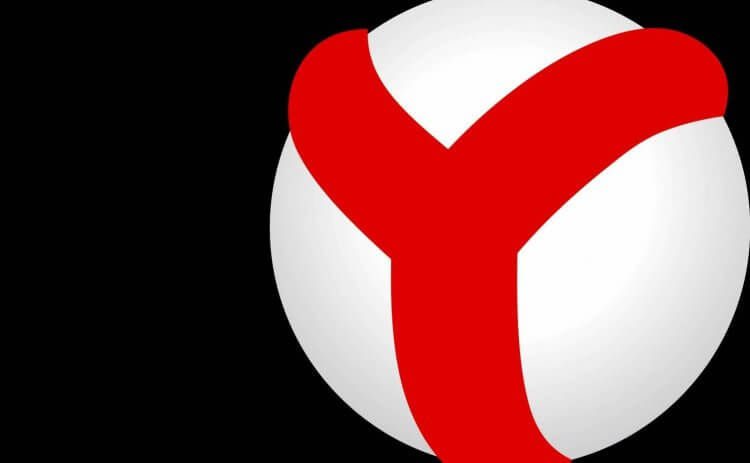
Браузер Яндекса имеет много функций, о существовании которых вы не знали
Яндекс Браузер — перевод видео
Многие из нас ограничивают себя просмотром русскоязычного сегмента YouTube. Причина банальна — незнание иностранного языка. Однако Яндекс Браузер стирает эти границы. Еще в прошлом году Яндекс запустил функцию закадрового перевода видео.
С ее помощью ролики на иностранном языке автоматически озвучиваются искусственным интеллектом, и получается это у него довольно неплохо. Отличная фишка на случай, если вы, например, хотите посмотреть презентацию новых смартфонов.
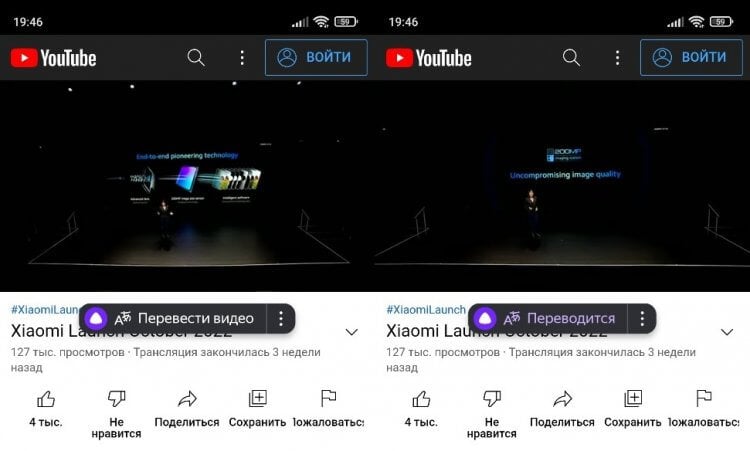
Нажмите кнопку «Перевести видео», чтобы посмотреть ролик с русскоязычной озвучкой
Перевод видео предлагается автоматически, когда вы открываете страницу ролика в Яндекс Браузере. И, хотя опция по большей части ориентирована на YouTube, работает она и на других сайтах. Если кнопка «Перевести видео» не появляется, или вы, напротив, хотите от нее избавиться, сделайте следующее:
- Нажмите кнопку в виде 3-х точек, расположенную в правом нижнем углу экрана.
- Откройте «Настройки».
- Включите или выключите опцию «Перевод видео и субтитров».
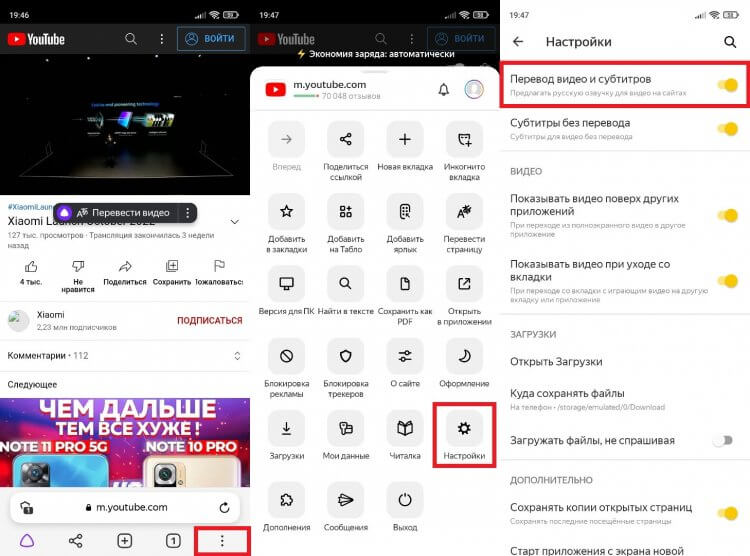
Функция работает по умолчанию, но при желании ее можно выключить
Закадровый перевод Яндекса активно развивается. Разработчики добавляют новые голоса, а также поддержку разных языков. На сегодня доступен перевод с английского, французского, испанского и немецкого. Посмотрим, что будет дальше.
⚡ Подпишись на Androidinsider в Дзене, где мы публикуем эксклюзивные материалы
YouTube в окне
Раз уж мы заговорили о YouTube, то нельзя не отметить еще одну важную функцию — видео в окне. Некоторые люди для ее включения оформляют подписку YouTube Premium, пользуясь различными лазейками, однако добиться аналогичного эффекта без танцев с бубном позволяет Яндекс Браузер. Откройте настройки веб-обозревателя и активируйте опции «Показывать видео поверх других приложений» и «Показывать видео при уходе со вкладки».
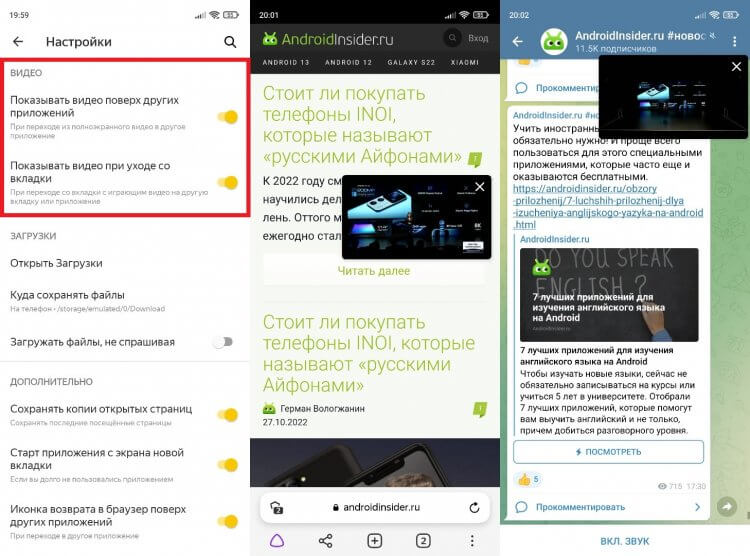
И подписка не понадобится
Как только вы покинете страницу ролика, он продолжит воспроизводиться в окне, которое можно перемещать. Кстати, функция работает не только в YouTube. Поэтому вы сможете смотреть видео в фоне вне зависимости от того, какому видеохостингу отдаете предпочтение.
❗ Поделись своим мнением или задай вопрос в нашем телеграм-чате
Перевод страницы в Яндекс Браузере
Вернемся к функциям для тех, кто не знает в достаточной степени иностранные языки. Яндекс Браузер переводит не только видео, но и веб-страницы. Узнав об этом, вы сможете читать сайты на любом языке. Просто вызовите меню веб-обозревателя и нажмите кнопку «Перевести страницу».
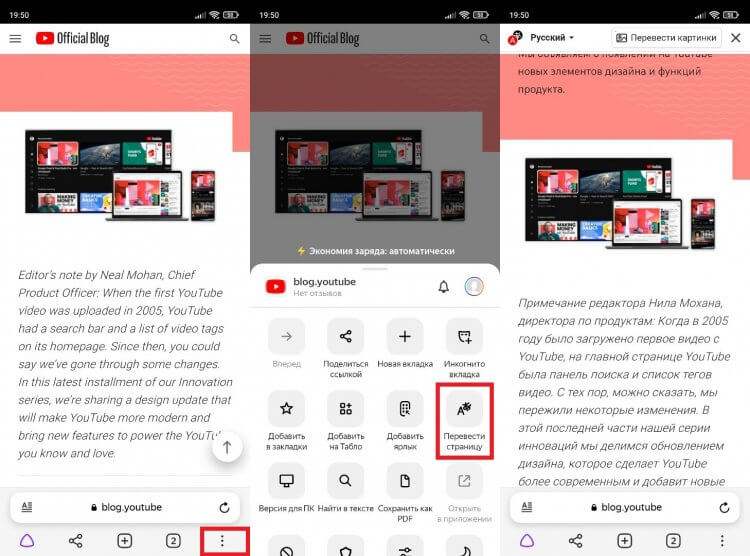
Теперь незнание иностранного языка не будет преградой
Также перевод можно сделать автоматическим или полуавтоматическим. Для этого в настройках Яндекс Браузера нужно включить «Автоматический перевод страниц» или «Предлагать перевести страницу». В первом случае сайт сразу будет переведен на русский язык, а во втором — на экране появится кнопка переводчика.
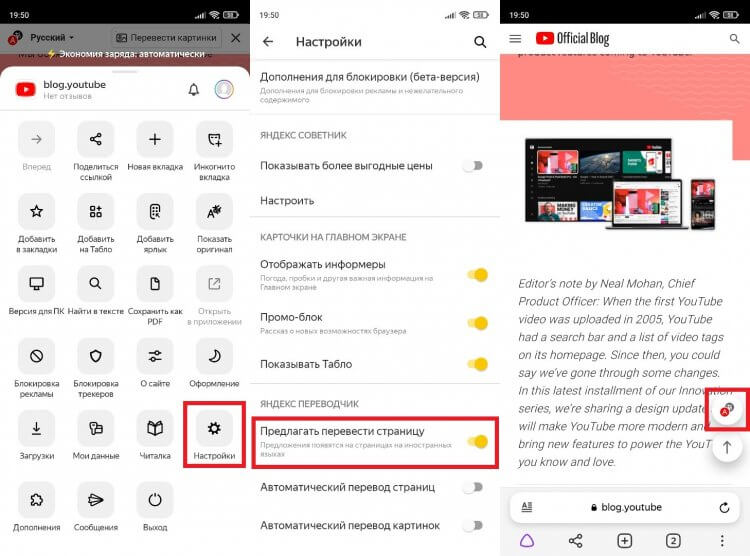
Автоперевод можно выключить
А еще Яндекс Браузер переводит не только страницы, но и картинки. Как и в случае с текстом, перевод можно сделать автоматическим или полуавтоматическим. Решайте сами, какой вариант вам кажется более удобным.
Загляни в телеграм-канал Сундук Али-Бабы, где мы собрали лучшие товары с Алиэкспресс
Чтение страниц Яндекс
К сожалению, нам не всегда комфортно воспринимать текстовую информацию. Особенно, если поздним вечером глаза начинают слипаться, а сил хватает разве что на прослушивание подкаста. В такой ситуации на помощь приходит еще одна полезная функция Яндекс Браузера — чтение вслух. Просто нажмите на иконку в виде наушников, чтобы Алиса озвучила содержимое страницы.
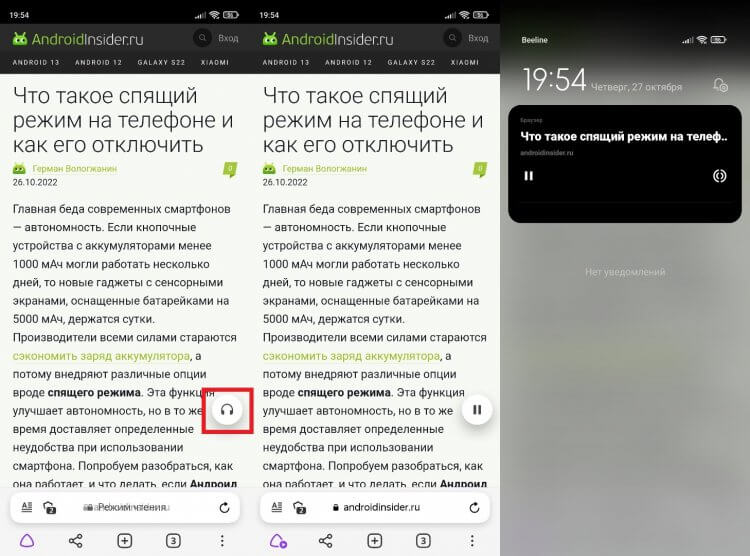
Алиса продолжит читать текст, если вы закроете браузер
Если значок не отображается, или вы хотите убрать навязчивую иконку с наушниками, воспользуйтесь следующей инструкцией:
- Откройте настройки Яндекс Браузера.
- Перейдите в раздел «Голосовые возможности».
- Включите или выключите «Чтение страниц».
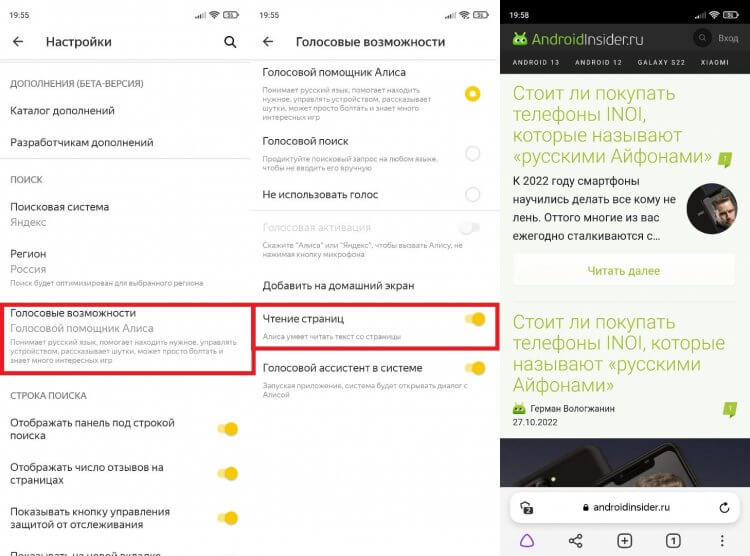
Кнопку с наушниками всегда можно убрать
Не забывайте, что функция реализуется за счет голосового ассистента Алиса, к которому вы можете обратиться в любой момент. Для этого произнесите фразу «Привет, Алиса» или нажмите кнопку вызова виртуального помощника.
Расширения для браузера
Долгое время десктопные веб-обозреватели от мобильных аналогов отличало наличие расширений, добавляющих новые функции. Но с недавних пор появились дополнения в Яндекс Браузере для Android. Просто откройте «Каталог дополнений» и активируйте нужное расширение.
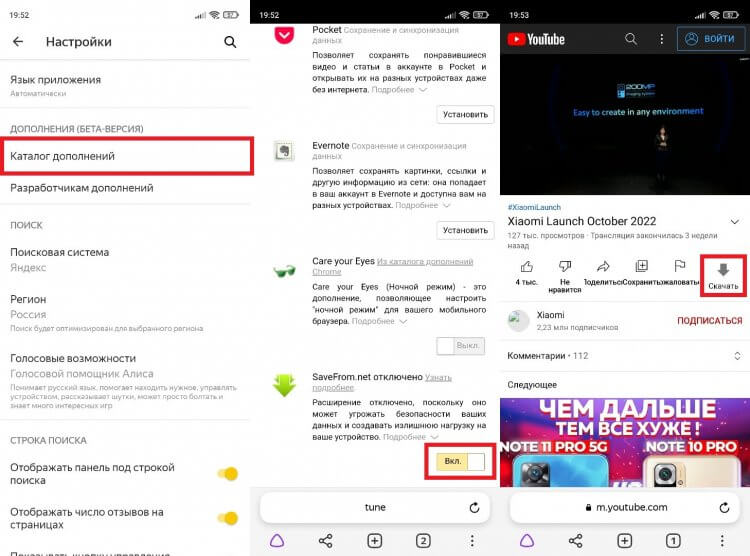
Ждем новых расширений
Увы, список доступных расширений пока очень скудный. Но уже сейчас вы можете, например, включить SaveFrom, чтобы скачивать видео. Еще 1 повод не платить за YouTube Premium.
⚡ Подпишись на Androidinsider в Пульс Mail.ru, чтобы получать новости из мира Андроид первым
Ярлык сайта на рабочий стол
Если вы считаете материалы, которые публикуются на Androidinsider интересными, обязательно добавьте наш сайт в закладки. А еще я могу предложить альтернативный вариант. Яндекс Браузер позволяет добавить ярлык сайта на рабочий стол, чтобы веб-ресурс отображался в виде мобильного приложения.
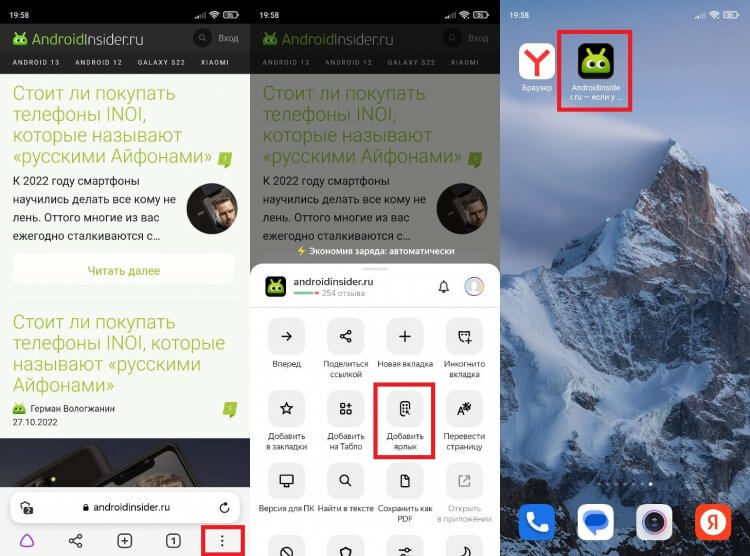
Теперь вы не пропустите новые материалы
Теперь, чтобы получить доступ к нашему сайту, вам не придется запускать браузер и вводить заветный поисковый запрос. Androidinsider всегда будет под рукой, и вы не пропустите ничего интересного.
- Новичкам в Android
- Приложения для Андроид
- Яндекс Алиса
Наши соцсети
Новости, статьи и анонсы публикаций
Свободное общение и обсуждение материалов
Лонгриды для вас

Первое, на что обращает внимания покупатель, посещая магазин, где продаются смартфоны, — экран. Конечно, кто-то смотрит и на оформление крышки устройства, но ведь большинство из нас все равно наденет чехол на телефон. А вот дисплей мы будем видеть всегда, поэтому от его качества зависит общее впечатление от смартфона. На хорошей матрице даже фотографии, сделанные на одну и ту же камеру, кажутся сочнее. В этой связи важно понять, какой экран лучше, и что влияет на его качество.

В 2022 году многие пользователи научены горьким опытом: часты истории, когда люди теряли данные со смартфона из-за поломки, не создавая перед этим резервную копию. Особенно обидно было потерять все данные со смартфона лет 10 назад, когда не было вообще никакого специализированного софта, не говоря уже об отсутствии нормальных способов создания резервных копий. Даже пунктуальный пользователь не защищен от потери данных: новый телефон, купленный на днях, можно разбить или потерять, не создав перед этим резервную копию. Сегодня мы расскажем, как восстановить данные на Андроид без резервной копии.

Несмотря на то что WhatsApp, в отличие от Instagram и Facebook, в России никто не блокировал, на этой неделе пользователи начали жаловаться на то, что не могут скачать приложение с официального сайта мессенджера. Многие решили, что либо Meta, которая владеет этими сервисами, решила окончательно уйти с нашего рынка, либо Роскомнадзор, который уверял, что не имеет претензий к Ватсапу, всё-таки передумал. Попробуем разобраться, что же случилось на самом деле, почему не получается скачать WhatsApp и что теперь делать.
- Вход
- Регистрация
Источник: androidinsider.ru
Яндекс.Браузер – быстрый серфинг в Интернете
Приветствую всех! А вы знаете преимущества яндекс браузера? Сегодня хочу рассказать вам о них. Этот браузер — дитя российской поисковой системы Яндекс. Сейчас достаточно стремительно набирает популярность.
С ним удобно бороздить просторы Интернета и, что самое главное, можно делать это, чувствуя себя в безопасности.
Яндекс-Браузер – это современный и быстрый браузер, созданный специалистами компании Яндекс на основе самых инновационных технологий в программной сфере. Он был разработан с использованием открытого исходного кода иного популярного браузера Chromium, который в свое время стал венцом творения корпорации Google.
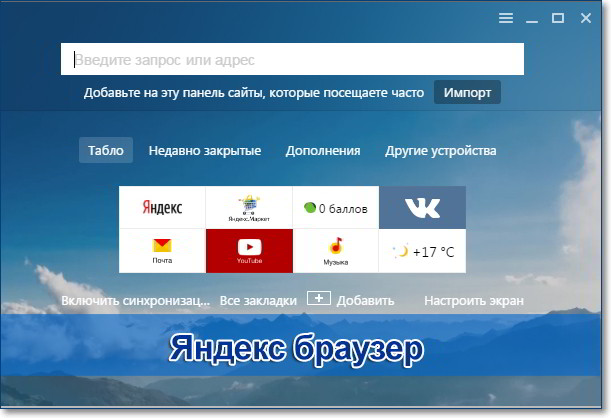
Обозреватель Яндекса представлен движком WebKit, впервые реализованного при разработке другого браузера под названием Safari (созданного и анонсированного при непосредственном участии Стива Джобса).
Поскольку компания Яндекс заимствовала для своей разработки все самое лучшее, надежное и быстрое из существующего, у нее получилось создать полноценный браузер, который способен отвечать всем требованиям безопасного и быстрого серфинга в Интернете. О рейтинге браузеров я писал в статье Какой браузер самый лучший, так вот по статистике посещения моего сайта на данный момент, яндекс-браузер на втором месте после Chome и стремительно увеличивает аудиторию своих пользователей. Как вы думаете, почему?
История создания Яндекс.Браузера
Впервые этот браузер был представлен еще в 2012 году (1 октября) на проходившей тогда конференции Yet another Conference – ежегодной технологической конференции, придуманной и проводимой компанией «Яндекс». В то время пользователям была анонсирована первая версия обозревателя, она была предназначена для Windows и OS X. Поскольку релиз пришелся по вкусу как простым обывателям, так и специалистам программного обеспечения, было решено продолжать разработки.
Всего через полгода, 18 июня 2013 года, появились версии для iOS и Android, которые с первых же дней релиза были достаточно стабильными и работали без сбоев.
27 ноября 2014 года разработчики предприняли попытку усовершенствовать свое творение и представили на закрытой конференции новую версию. Основным нововведением они назвали полностью измененный интерфейс, главной фишкой которого, по их заверениям, было более открытое и полное отображение всех посещаемых страниц. Привычная нам всем панель вкладок, обычно располагающаяся сверху, была перенесена в нижнюю часть экрана. Сами вкладки, кстати, «научили» объединяться в группы по одному домену и окрашиваться в цвета сайтов.
Сей смелый проект назывался «Кусто» и не особо прижился – многим были непонятен смысл якобы полезных расширений и нововведений. Зачем было убирать панель вкладок с привычного места и практически полностью менять структуру главного окна? Разработчики ответствовали – для удобства. Однако их старания были недооценены, в результате чего проект не получил развития. Между прочим, многие технологические решения все-таки остались в обычной версии браузера и продолжают там быть по сей день.
Отличительные особенности Яндекс.Браузера
Еще начиная с самых ранних версий в оболочку браузера был встроен просмотрщик файлов в формате PDF и других офисных документов. Также предусмотрены стандартные утилиты – Adobe Flash Player и проигрыватель медиафайлов.
Пользователь может сохранять и синхронизировать между различными устройствами сохраненные пароли, установленные расширения, панель закладок, настройки браузера, а также делать их резервные копии, которые сохраняются в облачном хранилище компании «Яндекс»
Табло для быстрого запуска
Табло – это панель на стартовой странице браузера, где располагаются ссылки на самые популярные сайты Рунета. Не стоит переживать – это только изначально. В дальнейшем, когда браузер поймет все ваши предпочтения, он научится показывать вам именно те ссылки, на которые вам будет интересно перейти.
Обозреватель внимательно анализирует историю посещений и кэш, после чего на их основе предлагает выборку порталов. Максимально возможное количество сайтов на табло – 20 штук.
Умная строка подскажет, что, где и когда
Адресная строка в Яндекс.Браузере именуется «Умной строкой», поскольку в ней предусмотрены различные полезные фишки. Например, подстановка символов и вывод адреса сайта целиком после написания 2-3 символов (действует для популярных или часто посещаемых пользователем ресурсов).
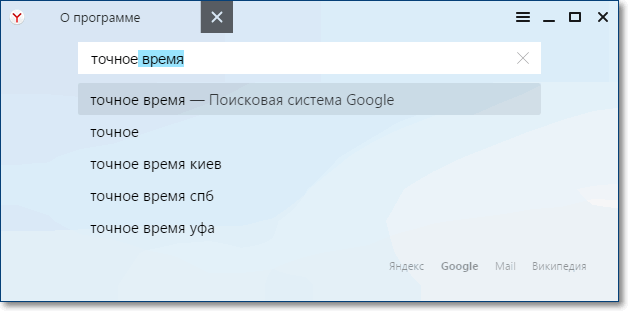
Также такие подсказки помогут, если вы будете вводить URL сайта при неверной раскладке клавиатуры. Этакий Punto Switcher (который, кстати, тоже является творением «Яндекса»). Еще умная строка способна дать ответы на простенькие запросы прямо в окне браузера – это могут быть вопросы о погоде, точном времени, курсе валют и так далее.
Безопасность – главный приоритет
В браузер интегрирована технология активной защиты всех пользователей, которая называется Protect. Она включает в себя несколько режимов защиты, каждый из которых нацелен на различные виды сетевых угроз:
• шифрование данных, идущих через Wi-Fi;
• антивирусные технологии;
• защита сохраняемых паролей;
• Safebrowsing (проверка безопасности открываемых документов по их URL-адресам).
Наряду с этим преимущества Яндекс.Браузера не заканчиваются. Он способен самостоятельно блокировать доступ к страницам, которые подозреваются в СМС-мошенничестве. Ссылки на подобные ресурсы хранятся в базе данных вредоносных сайтов «Яндекса», и если пользователь решит перейти на одну из них, то браузер предупредит его о возможных рисках и заблокирует переход.
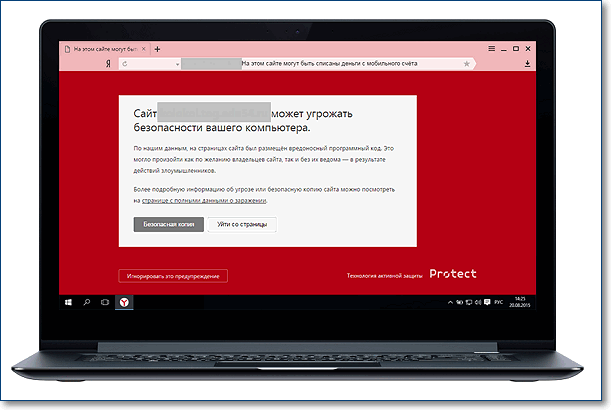
Если обозреватель «почувствует», что сеть Wi-Fi, к которой подключается пользователь, имеет слабую защиту, то браузер начнет автоматически шифровать весь трафик между пользователем и сайтами.
Режим «Турбо» для медленного Интернета
Если у вас медленная скорость Интернета, то Яндекс.Браузер автоматически включит режим «Турбо». При нем скорость загрузки сайтов значительно ускоряется, также обозреватель способен оценить загружаемые страницы и отключить показ всех ненужных (лишних) картинок, ссылок и всего прочего. По большей части это относится к рекламе, но иногда утилита может выключить и что-нибудь действительно необходимое.
Контроль посещаемости для безопасности детей
Яндекс использует свои DNS-серверы для фильтрации контента. В настройках можно выбрать уровень защиты – безопасный или семейный. При выборе второго активируется так называемый детский режим, при котором блокируются все сайты с контентом 12+. Родители могут быть уверены, что даже будучи один, их ребенок никоим образом не попадет на страницы с противоправным или эротическим контентом. Как настроить защиту читайте в статье Безопасный интернет для ребенка
Прочие интересные особенности
В 2013 году в Яндекс.Браузере появилась возможность мышкой управлять страницами. Так, нажатие правой кнопки мыши и движение ею влево откроет предыдущую страницу (кнопка «Назад»), движение вниз и вправо закроет текущую вкладку и так далее.
Для этого браузера можно поставить все те же расширения, что разработаны для Opera или Chrome. Для этого достаточно перейти в соответствующие магазины приложений и найти все необходимое. Самое главное – это проследить, чтобы на плагинах была надпись «Совместимо с Яндекс.Браузером».
Для более продвинутых пользователей предусмотрен режим разработчика, в котором можно просмотреть и изменить код веб-страниц. Полезная функция для веб-разработчиков.
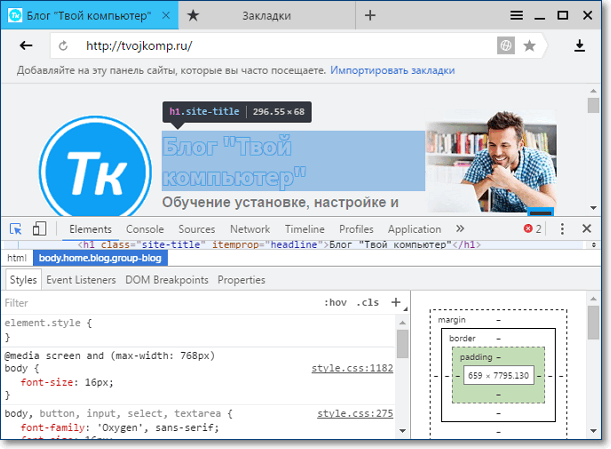
Скачивание и установка обозревателя не вызовет никаких проблем. Скачать Яндекс-браузер для любого устройства можно с официального сайта здесь .
Не забывайте подписываться на обновления блога, будем вместе совершенствовать наши компьютерные познания, также делитесь ссылкой на статью в социальных сетях, чтобы и ваши друзья становились более грамотными в интересном мире различных технологий.
ОЧЕНЬ ВАЖНО! Оцени лайком или дизлайком статью!
2 2 310 views
Вам также может быть интересно

Работаем в Интернет 9 4 087 views
Pro100tak.com интуитивно-понятный онлайн конструктор открыток. В нем можно создать открытку со своим фото, со

Работаем в Интернет 9 138 797 views
Приветствую, друзья! Недавно озаботился таким вопросом – как проверить фото на совпадение в интернете?
Источник: tvojkomp.ru
Почему стоит устанавливать «Яндекс.Браузер» и как это сделать
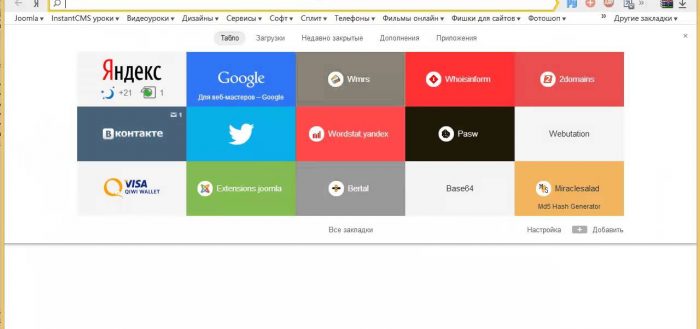

Одним из наиболее популярных браузеров в наши дни является «Яндекс.Браузер» от компании Yandex. У него много достоинств, благодаря которым он вырвался в лидеры среди просмотрщиков интернета. Скачать и установить его можно бесплатно, но сначала имеет смысл узнать, что же он умеет.
Преимущества и недостатки «Яндекс.Браузера»
«Яндекс.Браузер» может всё, что обязан делать каждый браузер: загружать любые сайты, сохранять историю посещений, файлы cookie и кэш, работать с закладками и взаимодействовать со всеми популярными поисковиками. Но, помимо всего вышеперечисленного, он реализует также много дополнительных функций, выделяющих его среди остальных браузеров.
- В «Яндекс.Браузере» имеется встроенный и активированный по умолчанию блокировщик рекламы, запрещающий показ рекламных блоков на посещаемых ресурсах.
- Для быстрого доступа есть вкладка «Недавно закрытые», позволяющая просмотреть список закрытых вкладок, что бывает очень кстати после случайного ухода с нужного сайта.
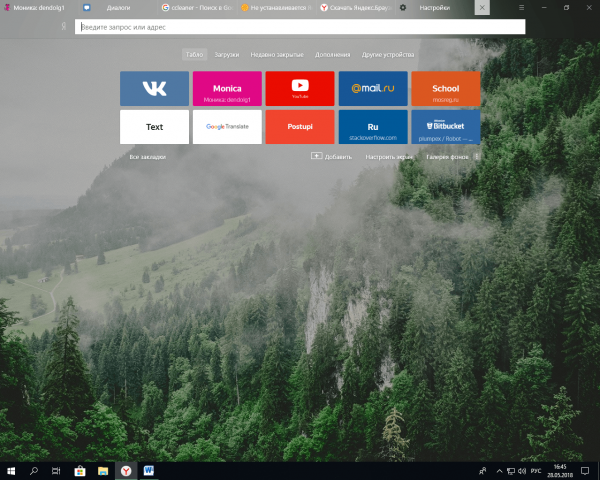
В главном окне «Яндекс.Браузера» есть вкладка «Недавно закрытые», позволяющая быстро вернуться к просмотру покинутых страниц
Я больше двух лет пользуюсь «Яндекс.Браузером», и за это время не заметил каких-либо серьёзных изъянов, а некоторые мелочи, имевшиеся в ранних версиях, оперативно исправлялись. Ни разу не сталкивался с тем, чтобы какой-то сайт отображался некорректно или не работал вовсе.
Магазин дополнений, позволяющих расширить способности браузера, развит и позволяет найти любые расширения по своим потребностям. Дизайн «Яндекс.Браузера» мне очень нравится: большие плитки, мимо которых не промахнёшься даже в спешке, и удобное переключение между вкладками. Все ненужные элементы, такие как, например, лента новостей «Дзен», можно отключить.
Настройки позволяют изменить даже фон главного меню, выбрав анимированную картинку из прекрасной коллекции пейзажей. До этого я пробовал работать во многих популярных браузерах — Google Chrome, Mozilla Firefox, Edge, Opera. Но ни один из них не показался мне таким же удобным и практичным, как браузер от Yandex.
Недостатки
Наряду с очевидными преимуществами, «Яндекс.Браузер» не лишён и некоторых недостатков. К наиболее часто упоминаемым можно отнести следующие.
-
непривычный и излишне минималистский интерфейс главной страницы, содержащий совсем немного элементов управления;
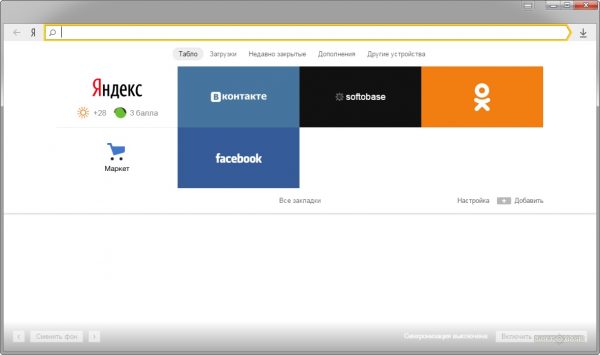
Интерфейс главной страницы некоторым пользователям кажется неудобным из-за отсутствия привычных закладок и кнопок
Впрочем, по отзывам большинства пользователей, эти недостатки не перекрывают достоинств «Яндекс.Браузера».
Установка браузера
Компания «Яндекс» распространяет свой продукт бесплатно, не предусматривая при его скачивании и установке каких-либо ограничений. «Яндекс.Браузер» не предъявляет чрезмерных требований к ресурсам и производительности компьютера. Ему достаточно 512 Мб оперативной памяти, 400 Мб пространства на жёстком диске и процессора с частотой 4,1 Ггц. Фактически он способен работать почти на любом ПК, на котором можно установить Windows 7,8 или 10. Чтобы начать им пользоваться, необходимо выполнить следующие шаги:
-
Откройте официальную страницу браузера — https://browser.yandex.ru/. Скачайте с неё установочный файл. Обратите внимание: загружать браузер рекомендуется только с вышеуказанного официального ресурса, в противном случае вы рискуете получить устаревшую или заражённую вирусами версию.
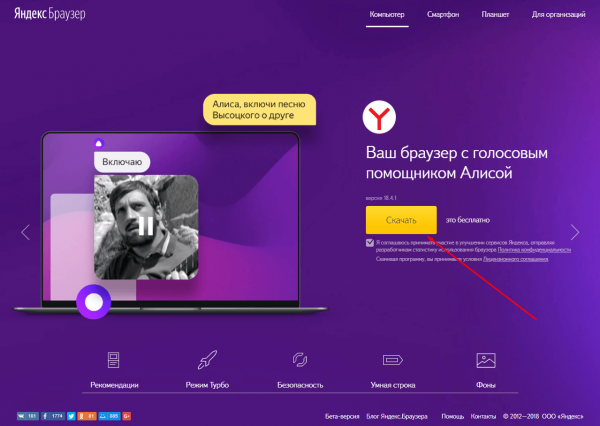
Для загрузки установочного файла браузера нажмите кнопку «Скачать»
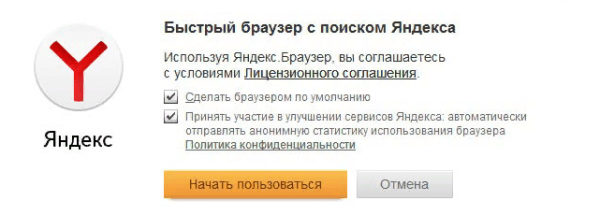
Для подтверждения установки «Яндекс.Браузера» нажмите кнопку «Начать пользоваться»
Через несколько минут процедура установки закончится, и вы сможете открыть браузер и начать им пользоваться. При первом запуске вам предложат пройти небольшое обучение, в процессе которого расскажут об основных возможностях и функциях браузера.
Видео: установка «Яндекс.Браузера»
Проблемы во время установки
Если во время установки «Яндекс.Браузера» возникли проблемы и процесс прервался, то в первую очередь перезагрузите компьютер, а затем запустите процедуру установки заново. Если это не поможет, то причина может быть в том, что проникший в компьютер вирус мешает открыть и запустить некоторые файлы установочного пакета. Следует запустить имеющийся у вас антивирус в режиме полной проверки для обнаружения и удаления вирусов. Убедитесь также, что на диске достаточно свободного места: должно быть по крайней мере 300–500 МБ.
С проблемой при установке могут столкнуться и пользователи, ранее удалившие браузер. Если удаление было произведено неправильно, то на жёстком диске могли остаться папки, мешающие повторной установке программы. Воспользуйтесь любым приложением для автоматической очистки диска от мусора, например, программой CCleaner. Скачав её бесплатную версию, запустите программу и нажмите кнопку «Анализ», а после завершения поиска ненужных файлов и папок — кнопку «Очистка». После завершения очистки попробуйте установить «Яндекс.Браузер» снова.
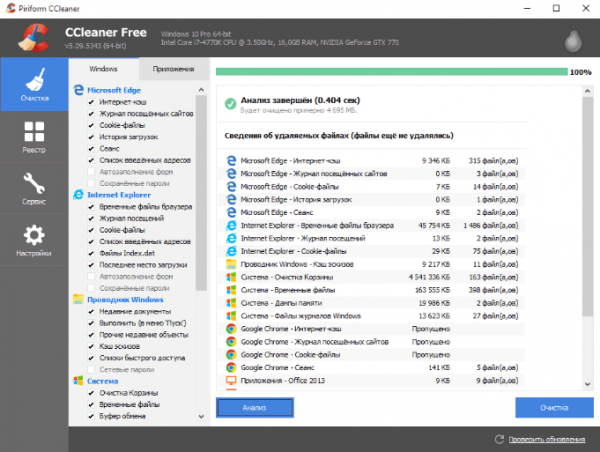
Нажимаем сначала кнопку «Анализ», а затем — кнопку «Очистить»
Настройка «Яндекс.Браузера»
В настройках «Яндекс.Браузера» есть много параметров, которые пользователь может изменить по своему усмотрению. Для этого нужно сделать следующее:
-
Откройте меню браузера, кликнув по значку с тремя параллельными прямыми в верхнем правом углу окна, и выберите пункт «Настройки».
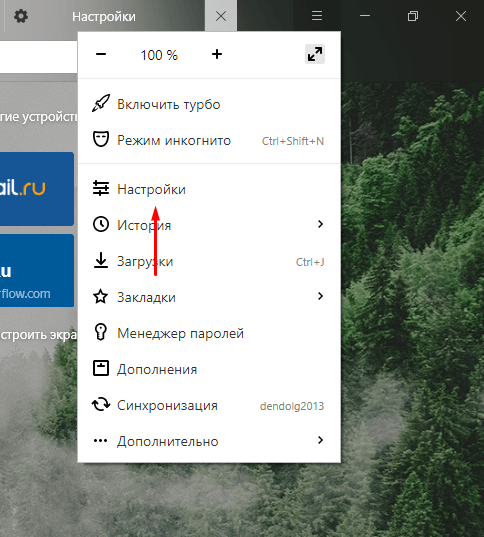
Попав в меню браузера, щёлкните по стороке «Настройки»
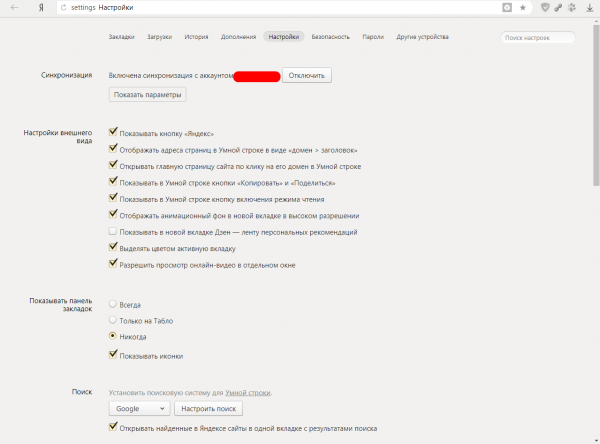
В разделе «Настройки» можно изменить параметры браузера, поставив или сняв отметки в соответствующих строках меню
Внимательно просмотрев раздел «Настройки», вы получите подробное представление о том, какие параметры браузера можно поменять самостоятельно.
Получение последней версии «Яндекс.Браузера»
Загрузив установочный файл с официального сайта, вы автоматически получите последнюю на данный момент версию «Яндекс.Браузера». По умолчанию новые версии скачиваются и устанавливаются автоматически, без участия пользователя. После каждого крупного обновления разработчики обычно сообщают пользователям, какие нововведения были реализованы.
Если вы обнаружите, что новая версия вышла, но не была автоматически установлена на ваш компьютер, то можете запустить процедуру обновления вручную. Для этого откройте меню браузера и разверните вкладку «Дополнительно — О браузере». В ней вы увидите кнопку «Обновить», щелчок по которой начнёт процесс поиска и установки последней версии.
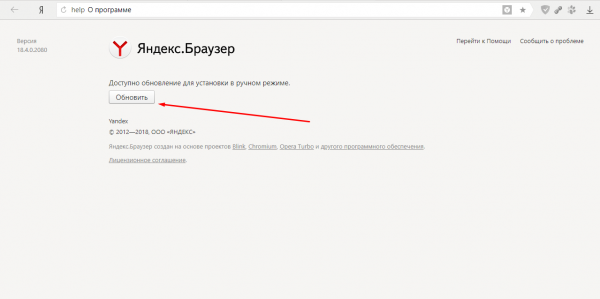
Если в окне меню «О браузере» увидите строку «Доступно обновление для установки в ручном режиме» — нажмите кнопку «Обновить»
Удаление «Яндекс.Браузера»
Если вы по каким-то причинам захотите удалить «Яндекс.Браузер», выполните шаги, описанные ниже. Удаляя программу таким способом, вы сохраните небольшую папку с паролями и личной информацией пользователя. Она может пригодиться в том случае, если вы решите начать пользоваться браузером снова: он увидит эту папку и восстановит некоторые из ваших персональных данных. Looking for remote PHP developers ? Contact us.
-
Откройте панель управления. Найти её можно при помощи системной поисковой строки.
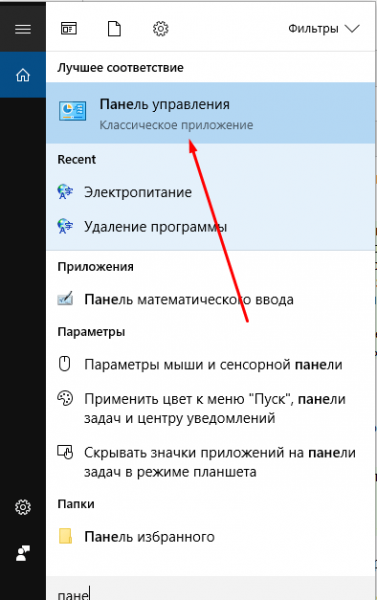
Для удаления браузера перейдите в окно панели управления
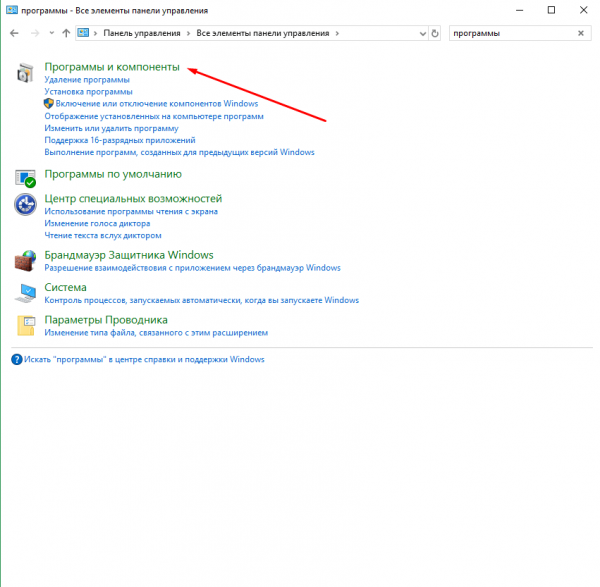
Откройте раздел «Программы и компоненты»
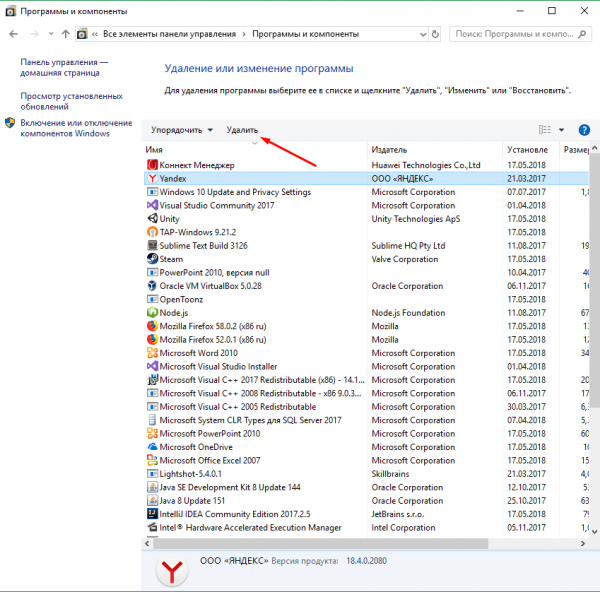
Выделите в списке «Яндекс.Браузер» и нажмите кнопку «Удалить»
Подтвердив процедуру удаления и дождавшись её окончания, вы удалите браузер, но папки с информацией о вас останутся на жёстком диске.
По мнению многих пользователей, в том числе и автора этой статьи, «Яндекс.Браузер» — один из наиболее современных и удобных браузеров из имеющихся сегодня на рынке. Скачать его бесплатно можно с официального сайта. Изменение параметров осуществляется в блоке «Настройка». Получить последнюю версию можно во вкладке «О браузере». Удаление браузера с сохранением личной информации выполняется в панели управления.
Источник: itmaster.guru